Kuinka valmistaa haitallinen juoma Minecraftissa - vaiheittainen opas
Kuinka tehdä vahingoittava juoma Minecraftissa? Minecraft on tunnettu loputtomista mahdollisuuksistaan ja ainutlaatuisesta käsityöjärjestelmästään. …
Lue artikkeli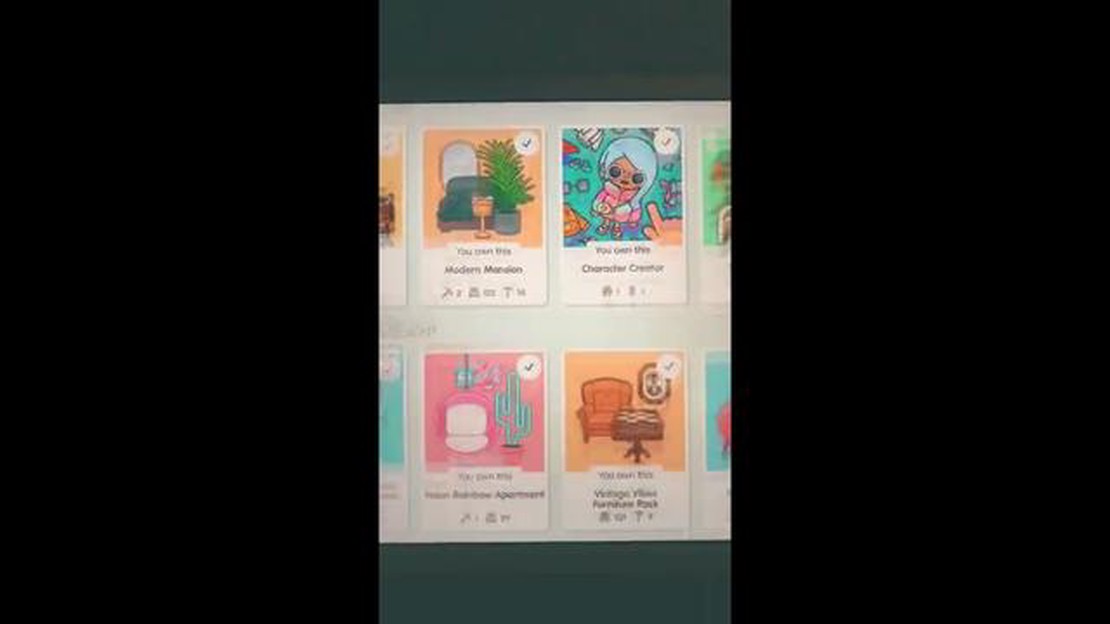
Jos olet Toca Boca -pelien fani ja olet tehnyt sovelluksen sisäisiä ostoksia Android-laitteellasi, saatat joutua tilanteeseen, jossa sinun on palautettava kyseiset ostokset. Riippumatta siitä, oletko poistanut sovelluksen vahingossa, vaihtanut uuteen laitteeseen tai kohdannut jonkin muun ongelman, ei hätää - Toca Boca -ostojen palauttaminen on suoraviivainen prosessi.
Vaihe 1: Avaa Google Play Store Android-laitteellasi. Sieltä latasit alun perin Toca Boca -pelit.
Vaihe 2: Avaa valikko napauttamalla kolmea vaakasuoraa viivaa näytön vasemmassa yläkulmassa.
Vaihe 3: Selaa alaspäin ja valitse valikon vaihtoehdoista “Tili”.
Vaihe 4: Napauta “Tilaushistoria” nähdäksesi luettelon aiemmista ostoksistasi.
Vaihe 5: Etsi Toca Boca -peli, jonka haluat palauttaa, ja napauta sitä.
Vaihe 6: Napauta pelin sivulla “Asenna” -painiketta. Koska olet jo ostanut pelin, sinua ei veloiteta uudelleen.
Vaihe 7: Suorita asennus loppuun noudattamalla näytön ohjeita. Kun peli on asennettu, aiemmat ostoksesi, kuten lisähahmot tai -tasot, pitäisi palautua.
Seuraamalla näitä yksinkertaisia vaiheita voit helposti palauttaa Toca Boca -ostoksesi Android-laitteellasi. Nyt voit jatkaa suosikkipeliesi Toca Boca -pelien täyttä nauttimista ilman keskeytyksiä.
Toca Boca tarjoaa laajan valikoiman hauskoja ja opettavaisia pelejä lapsille Android-laitteilla. Nämä pelit voi ladata ilmaiseksi, mutta ne sisältävät usein sovelluksen sisäisiä ostoja, jotka voivat parantaa pelattavuutta tai avata lisäsisältöä.
Kun teet ostoksen Toca Bocassa, se liitetään Google Play -tiliisi. Tämä tarkoittaa, että vaikka poistaisit pelin tai vaihtaisit uuteen laitteeseen, voit silti palauttaa ostoksesi ilman, että sinun tarvitsee maksaa niistä uudelleen.
Jos haluat palauttaa Toca Boca -ostoksesi Androidissa, sinun on noudatettava muutamia yksinkertaisia ohjeita:
On tärkeää huomata, että sinun on käytettävä samaa Google Play -tiliä, jolla teit alkuperäisen ostoksen, jotta voit palauttaa Toca Boca -ostoksesi. Jos sinulla on edelleen ongelmia ostosten palauttamisessa, sinun on ehkä otettava yhteyttä Toca Bocan tukeen saadaksesi lisäapua.
Noudattamalla näitä ohjeita voit helposti palauttaa Toca Boca -ostoksesi ja jatkaa nauttimista kaikesta hienosta sisällöstä ja ominaisuuksista, joita peleillä on tarjota.
Lue myös: Lopullinen opas: Call Of Duty -peleissä on zombeja?
Jos haluat palauttaa Toca Boca -ostoksesi Android-laitteellasi, etsi ja avaa ensin Toca Boca -sovellus. Etsi sovelluksen kuvake aloitusnäytöltä tai sovelluslaatikosta.
Jos et ole varma, mikä sovellus on Toca Boca -sovellus, voit etsiä sitä Google Play Storesta. Avaa Play Store -sovellus Android-laitteellasi ja käytä yläreunan hakupalkkia etsiessäsi “Toca Boca”. Toca Boca -sovelluksen pitäisi näkyä hakutuloksissa.
Lue myös: Milloin Apex Legends Mobile julkaistaan Intiassa? Viimeisimmät päivitykset ja uutiset
Kun olet löytänyt Toca Boca -sovelluksen, avaa se napauttamalla sen kuvaketta. Sovelluksen latautuminen voi kestää hetken, varsinkin jos sitä ei ole avattu vähään aikaan tai jos sinulla on hidas internetyhteys.
Kun olet avannut Toca Boca -sovelluksen Android-laitteellasi, sinun on navigoitava sovelluksen “Store”-osioon, jotta voit palauttaa ostoksesi. Seuraa alla olevia ohjeita:
Kun olet “Kauppa”-osiossa, näet sovelluksessa käytettävissä olevat erilaiset sovelluksen sisäiset ostot. Täällä voit palauttaa aiemmin tekemäsi ostokset. Jatka seuraavaan vaiheeseen oppiaksesi, miten voit palauttaa ostoksesi “Store”-osiossa.
Kun olet syöttänyt Google Play -tilisi ja kirjautunut sisään onnistuneesti, pääset Toca Boca -sovellukseen Google Play Storessa. Täällä sinun on napautettava “Restore Purchases” -painiketta käynnistääksesi palautusprosessin.
“Palauta ostokset” -painike sijaitsee yleensä sovelluksen asetuksissa tai asetusvalikossa. Se voi olla myös merkitty nimellä “Palauta” tai “Palauta ostot ja edistyminen”. Etsi painiketta tai linkkiä, joka merkitsee ostosten palauttamista.
Kun olet löytänyt “Palauta ostot” -painikkeen, käynnistä palautusprosessi napauttamalla sitä. Toca Boca kommunikoi tämän jälkeen Google Play -tilisi kanssa hakeakseen luettelon kaikista aiemmista ostoksistasi.
Huomaa, että painike saattaa näkyä himmeänä tai inaktiivisena, jos sinulla ei ole aiempia ostoksia Google Play -tililläsi. Tässä tapauksessa sinun ei ehkä tarvitse napauttaa “Palauta ostokset” -painiketta.
Kun olet napauttanut “Palauta ostokset” -painiketta, Toca Boca näyttää vahvistusviestin, jossa ilmoitetaan, että ostoksesi on palautettu onnistuneesti. Saat nyt käyttöösi kaiken aiemmin ostamasi sisällön ja ominaisuudet.
Jos palautusprosessissa ilmenee ongelmia tai virheitä, tarkista, että olet kirjautunut sisään oikealla Google Play -tilillä ja että sinulla on aktiivinen internet-yhteys. Jos ongelmat jatkuvat, voit yrittää käynnistää sovelluksen uudelleen tai ottaa yhteyttä Toca Bocan asiakastukeen saadaksesi lisäapua.
Kyllä, voit palauttaa Toca Boca -ostoksesi Androidissa noudattamalla seuraavia ohjeita.
Jos Toca Boca -ostoksesi eivät näy Androidissa, voit yrittää palauttaa ne menemällä Google Play Storen “Omat sovellukset ja pelit” -osioon ja valitsemalla “Kirjasto”. Sieltä voit etsiä Toca Boca -sovelluksesi ja asentaa ne uudelleen.
Ei, sinun ei tarvitse ostaa Toca Boca -sovelluksiasi uudelleen, jos vaihdat uuteen Android-laitteeseen. Voit yksinkertaisesti kirjautua sisään samalla Google-tilillä, jolla teit alkuperäisen ostoksen, ja voit palauttaa ostoksesi.
Jos et löydä Toca Boca -ostojasi Google Play Storesta, voit yrittää kirjautua sisään sillä Google-tilillä, jota käytit alkuperäisen ostoksen tekemiseen. Jos tämä ei toimi, voit ottaa yhteyttä Toca Bocan tukeen saadaksesi lisäapua.
Kuinka tehdä vahingoittava juoma Minecraftissa? Minecraft on tunnettu loputtomista mahdollisuuksistaan ja ainutlaatuisesta käsityöjärjestelmästään. …
Lue artikkeliAudio-Technica AT2020+ Kun on kyse ammattimaisesta äänitallennuksesta, Audio-Technica AT2020+ on voima, jonka kanssa on varauduttava. Tämä mikrofoni …
Lue artikkeliPelaa Dance Dance Revolution V PC:llä ilmaiseksi Dance Dance Dance Revolution V on suosittu rytmipeli, joka on kiehtonut pelaajia ympäri maailmaa …
Lue artikkeliParhaat pelikuulokkeet vuonna 2023 Tervetuloa oppaaseemme 10 parhaasta pelikuulokkeesta vuonna 2023! Olitpa sitten satunnainen pelaaja tai …
Lue artikkeliKuinka nollata keskuudessamme ikä? Jossain vaiheessa Among Us -pelimatkasi aikana saatat huomata haluavasi nollata ikäsi ja aloittaa alusta. …
Lue artikkeliKeqing Genshin Vaikutus Keqing on yksi pelattavista hahmoista suositussa avoimen maailman toimintaroolipelissä Genshin Impact. Hänet tunnetaan …
Lue artikkeli